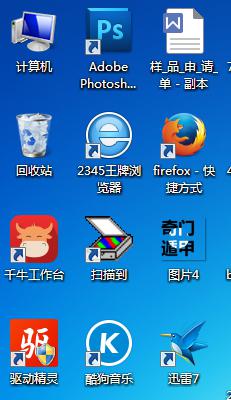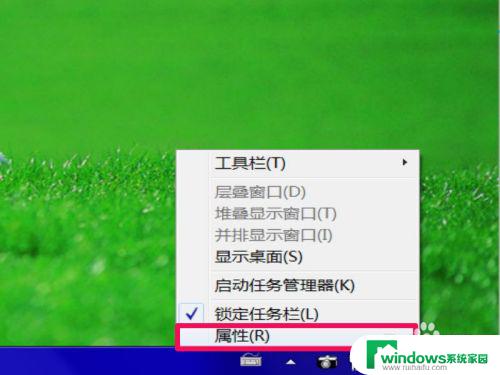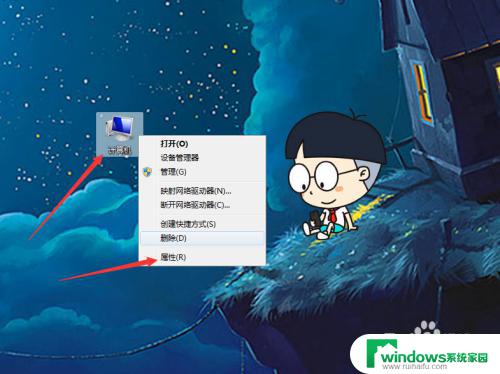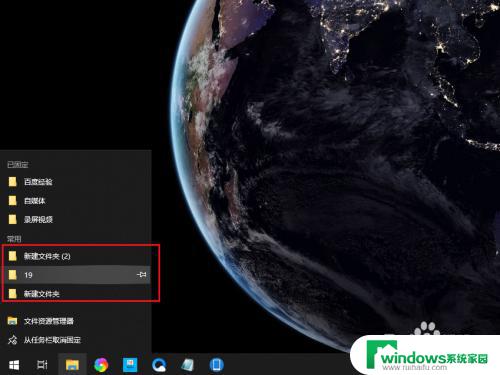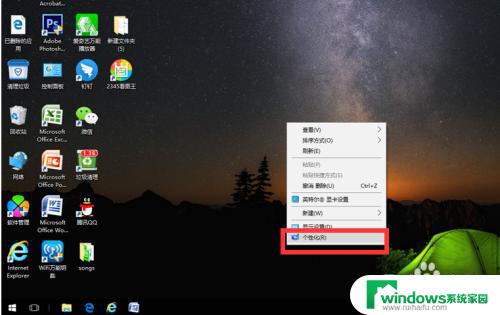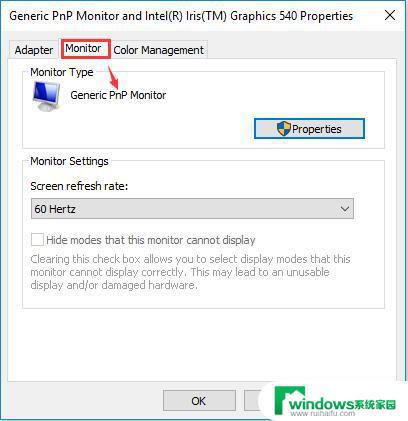win7桌面图标间距变大了怎么调整?快速解决方法!
win7桌面图标间距变大了怎么调整,在使用Windows 7操作系统时,有时候我们可能会发现桌面图标间距突然变大了,这不仅会影响我们的视觉体验,还可能让我们感到困惑和不便。当遇到这种情况时,我们应该如何调整桌面图标间距呢?在本文中我们将介绍一些简单的方法来帮助您解决这个问题,让您的桌面恢复原本的整齐与美观。无论您是一位初学者还是有一定计算机使用经验的用户,都能够轻松地按照以下步骤进行操作。接下来让我们一起来看看具体的调整方法吧!
方法如下:
1.右点击桌面,选择“个性化”;
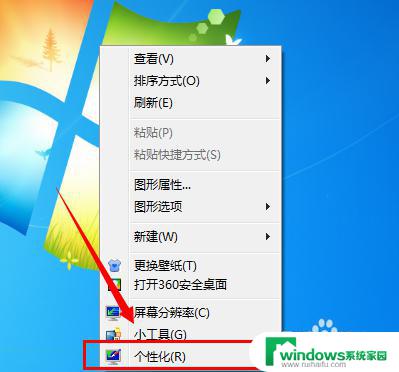
2.选择底部的“窗口”选项;
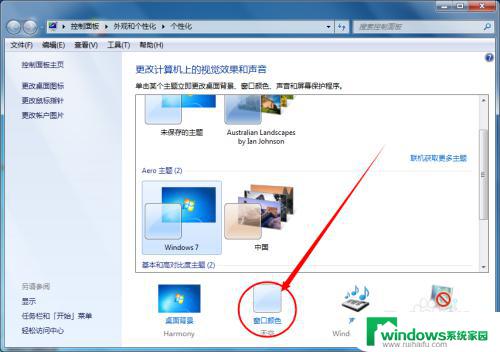
3.再点击左下角的“高级外观设置···”选项;
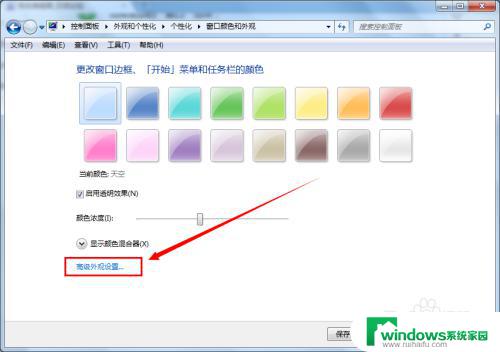
4.然后再选择“图标间距(垂直)”(上下图标间距),或者选择“图标间距(水平)”(左右图标间距)。总之先选择一个(可以两个都设置,就一个设置好,再设置另一个);
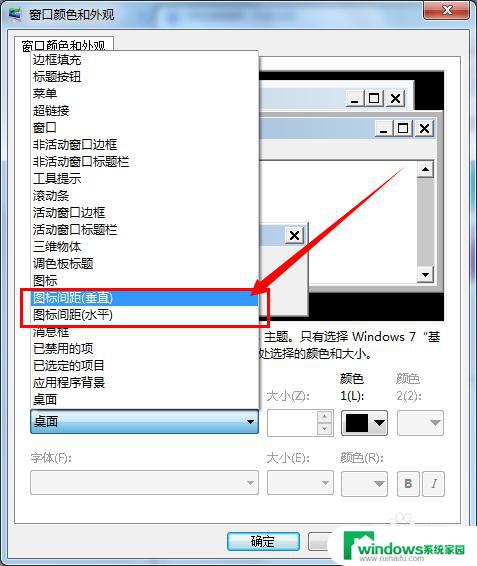
5.输入想设置的间距大小。想两个都设置的朋友,先输入大小不要动。再选择另一个,再输入大小,点击确定就好了。
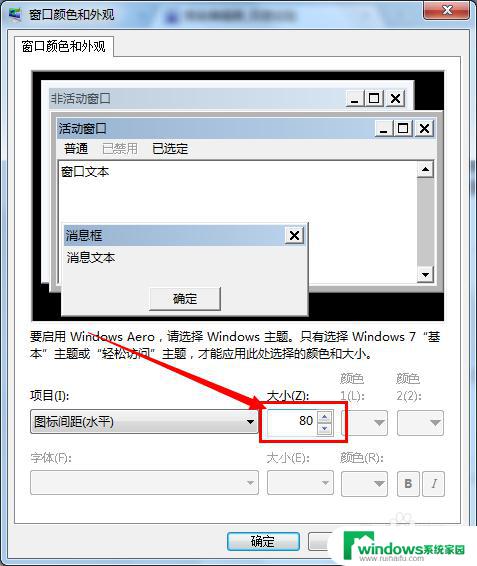
6.看一看是否好看,如果不满意。再按照刚才的步骤再设置一遍,直到您满意就行。
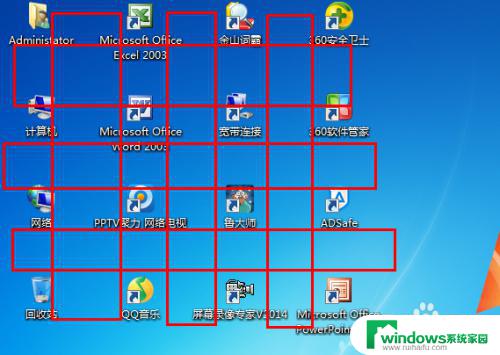
以上就是如何调整win7桌面图标间距的全部内容,如果你也遇到了同样的问题,可以按照小编的方法来解决,希望这篇文章对你有所帮助。